Segue as respostas para as perguntas do Desafio 2:
Primeiro, antes de aplicar a fórmula para responder aos questionamentos, eu decidi usar a fórmula CLASSIFICAR() para criar uma tabela auxiliar e não mexer na estrutura da que estava pronta, ficando assim, e abaixo a explicação dessa fórmula: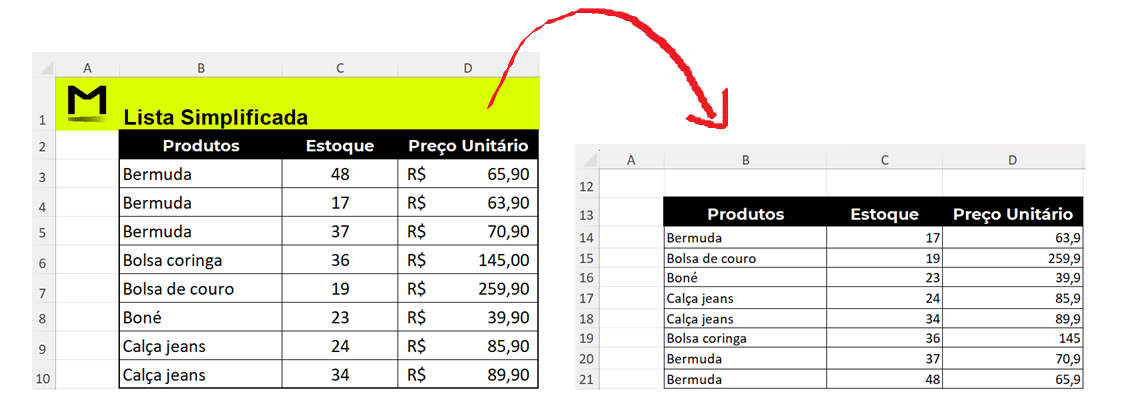
Sobre a fórmula CLASSIFICAR(), segue:
Sintaxe: CLASSIFICAR(matriz; [matriz_classificação]; [ordem_classificação]; [por_col])
- matriz: é o intervalo de dados que vamos utilizar, e no caso foi B3 até (:) D10;
- matriz_classificação: pode ser opcional, mas nesse caso não foi, e ela vai identificar qual a coluna que você deseja classificar e para esse exercício, classificamos a coluna 2, ou seja, a de quantidade de estoque;
- ordem_classificação: a ordem classificação também é opcional segundo a literatura, mas no caso utilizamos. O Excel nesse ponto dá duas opções: 1 para ordem ascendente e -1 para ordem descendente, e aqui usamos a 1, pois queremos nos valores do menor para o maior;
- por_col: aqui temos a opção de classificar por colunas ou linhas, sendo FALSE ou FALSO para classificar por linhas (usado aqui) e TRUE ou VERDADEIRO para classificar por colunas;
Assim ficou a fórmula: =CLASSIFICAR(B3:D10;2;1;FALSO)
Assim que aplicada, ela já cria a nova tabela.
IMPORTANTE:
- aqui não selecionei o cabeçalho da planilha que vamos classificar, pois eles entrariam dentro da classificação, então, decidi colocar depois.
- o espaço para aplicar essa fórmula precisa estar desobstruído, pois ela vai criar uma planilha e pode não funcionar se no campo em que for criada tiver dados. Ou seja, procure aplica-la em um lugar limpo de dados e exatamente do mesmo tamanho da planilha que deseja classificar.
Quanto as respostas, usando a nova planilha criada, temos:
Exercício 1: Ache o preço do produto que tenha aproximadamente 20 quantidades
Usei duas fórmulas
*Fórmula 1: =PROCV(20;C14:D21;2;VERDADEIRO)
Procurando o valor 20, no intervalo de quantidade de estoque e preço unitário, selecionando o retorno 2 que o numero da coluna de preço unitário e pedindo que a fórmula me trouxesse o valor VERDADEIRO, ou seja, aproximado;
*Fórmula 2: =ÍNDICE(B14:D21;CORRESP(20;C14:C21;1);3)
Sua sintaxe é =ÍNDICE(matriz; núm_linha; [núm_coluna]) e substituindo esses valores ficamos:
- matriz: que é a nova tabela, no intervalo de B14:D21;
- núm_linha: utilizando a CORRESP() para localizar em qual linha estava um valor aproximado de 20 dentro da matriz B14:D21 e trazendo a correspondência aproximada (pois não está sendo pedida a exata);
- núm_coluna: trazendo qual a coluna dessa matriz eu quero que o resultado venha, e no caso, é a 3, onde está os Preços Unitários;
E sendo assim, trouxe os dois resultados, em correspondentemente::!
Insira aqui a descrição dessa imagem para ajudar na acessibilidade
Exercício 2: Ache um produto com aproximadamente 35 quantidades
Aqui foi muito parecido com a Fórmula 2 do exercício passado. Utilizei o ÍNDICE + CORRESP, trocando somente os valores mediante a necessidade de quantidade (não mais 20 e sim 35) e retorno (não mais Preço Unitário (coluna 3), mas sim Produto (coluna 1)).
=ÍNDICE(B14:D21;CORRESP(35;C14:C21;1);1)
Resultado:
Exercício 3: Responda sim, se houver uma bermuda que custa 65,90
Aqui foi utilizado SE + ÍNDICE + CORRESP, sendo ÍNDICE + CORRESP exatamente igual dos exercícios anteriores, somente mudando algumas informações, como: valor a ser procurado (agora 65,90), retorno exato (pois queremos saber especificamente sobre o valor exato de 65,90 para responder a condicional SE) permanecendo somente o mesmo numero de coluna do exercício 2, pois era o produto que queríamos.
Já na condicional SE(), se o valor retornado pelo ÍNDICE + CORRESP fosse IGUAL a Bermunda, case desse exercício, retornasse SIM, e se não fosse, retornaria NÃO.
=SE(ÍNDICE(B14:D21;CORRESP(65,9;D14:D21;0);1)="Bermuda";"Sim";"Não")
E o resultado:
Exercício 4: Qual o produto mais caro da lista
Para responder a esse exercício, utilizamos ÍNDICE + CORRESP e MÁXIMO dentro da CORRESP.
A fórmula de ÍNDICE + CORRESP será a mesma que utilizada nas anteriores, mas com o adicional de MÁXIMO, que dentro da CORRESP servirá de norte para determinar em qual linha está o maior valor dos preços unitários.
=ÍNDICE(B14:D21;CORRESP(MÁXIMO(D14:D21);D14:D21;0);1)





